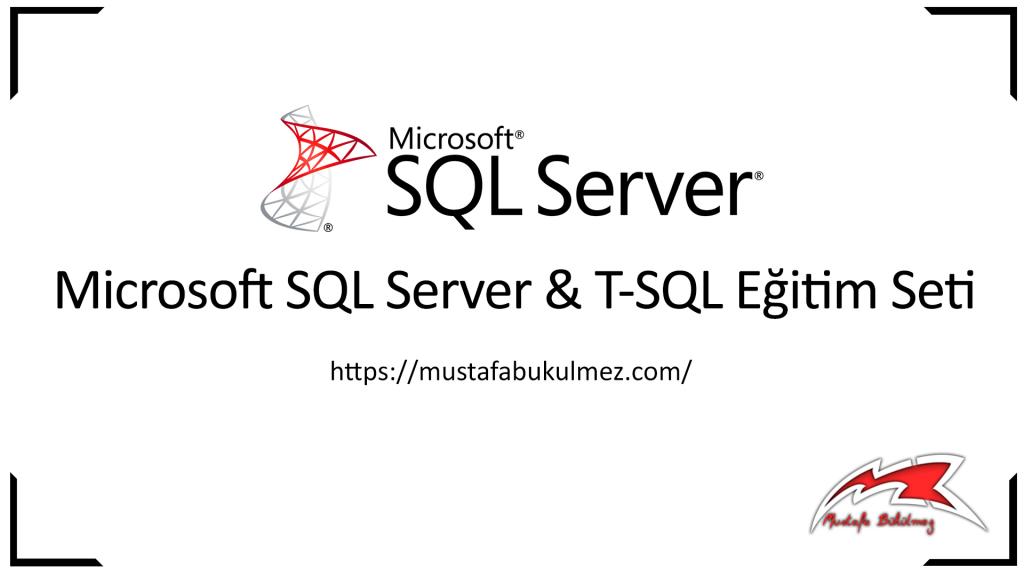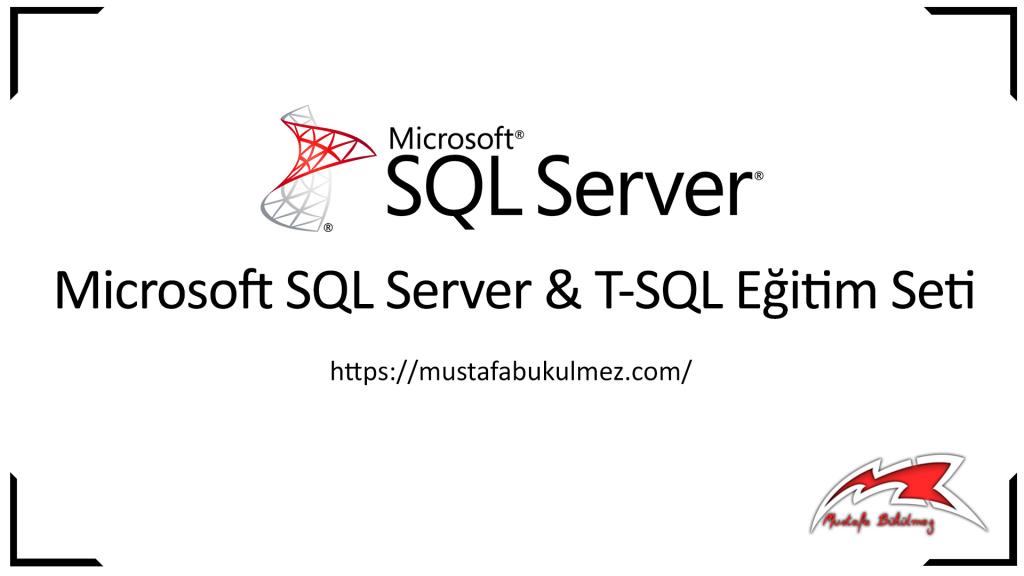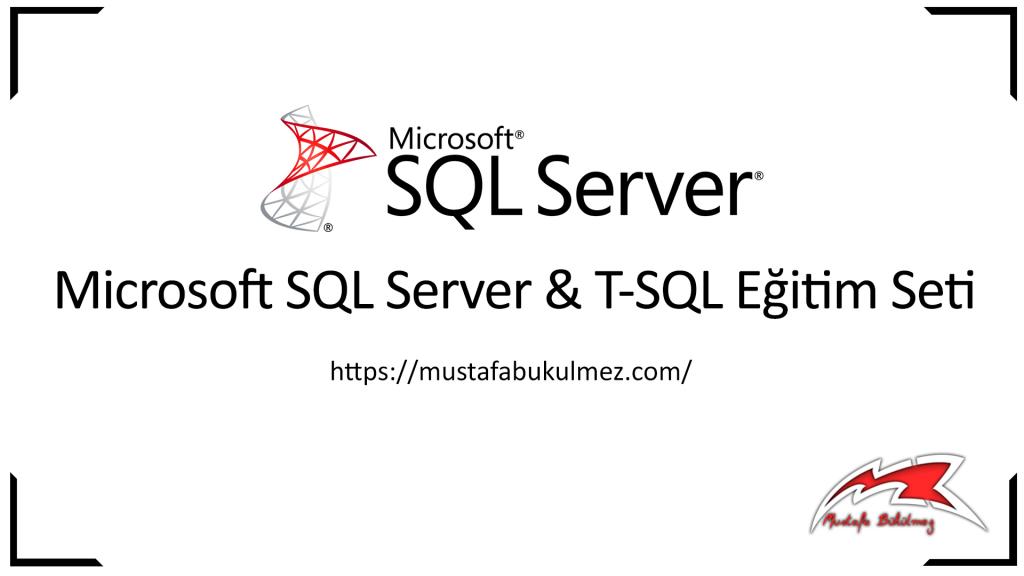Merhabalar, bu yazımda MSSQL Linked Server Kurulumu ve Veri Çekme konusunu anlatmaya çalışacağım. İki uzak mssql arasında bağlantı kuracağız ve bir mssql üzerinden, bağlı olduğu uzak mssql ‘den bir select nasıl çalıştırılır yani linked server veri çekme işlemine bakacağız.
MSSQL Linked Server Kurulumu ve Veri Çekme
MSSQL Linked Server Kurulumu
SSMS yani SQL Server Management Studio’muzu açalım. Object Explorer ‘in artısını açalım ve Linked Servers alanına gelelim. Linked Servers üzerinde sağ tık yapalım ve New Linked Server diyelim.
Açılan ekranda aşağıdaki gibi SQL Server olanı seçiyoruz. SQL Server’i seçtiğinizde alttaki diğer alanlar pasif olacaktır.

İkinci olarak sol taraftaki Securtiy alanına geliyoruz. Görseldeki seçeneği işaretleyip kullanıcı ad ve şifre bilgisini girip Ok diyoruz.

Eğer bir hata vermeden kapanırsa bağlantı başarı ile kurulmuş demektir. Aksi halde mutlaka bir uyarı verecektir.
Şuanda Linked Server kurulumunu yapmış bulunuyoruz.
Elbette sadece linked server kurulumu yapmak bir anlam ifade etmiyor. Oradaki verilere ulaşmak zorundayız.
Linked Server Veri Çekme İşlemi
Şimdi gelin mssql linked server select işlemi ile ve linklediğimiz uzak mssqlden verileri listeyelim. İlk etapta düşününce karmaşık bir şey çıkacak gibi düşünebilirsiniz ama aslında çok basit.
Şimdi örnek olarak linked serverdaki stoklar tablosuna bir select yazalım.
SELECT stok_adi FROM [185.123.156.145,1433].LINKED_SERVER_DB.dbo.STOKLAR
Gördüğünüz sorguda yaptığımız tek değişiklik linked server ip ve port numarasını ekledik.
Bundan OPENQUERY metodu ile farklı bir kullanım yöntemi daha var ama kullanışlı olmadığını düşündüğüm için onu hiç eklemedim.
Buradaki
185.123.156.145,1433 = Linked Server İp ve Portudur. (Tabi ki de sallama bir ipdir.)
LINKE_SERVER_DB = veritabanı adıdır.
STOKLAR = tablo adıdır.
Basit bir şekilde linked server veri çekme işlemini de görmüş olduk.
Ben bu işi, iki şube arasında veri aktarımı yapmak için kullandım. Alt bayiler kendi içlerinde offline çalışabiliyorlar. Gün sonunda da bu bayiler verileri merkeze gönderiyorlar. Merkeze yeni eklenen carileri, stokları vs alıyorlar ve yaptıkları işleri de örneğin kesilen fatura ve irsaliyeleri de merkeze gönderiyorlar. bu gönderme alma işlerini de her iki tarafa da linked server kurarak çözdüm. Bu sayede çift taraflı veri gönderme ve çekme yapabiliyorlar.
Bayi istediği zaman verileri gönderebilir ama merkezde aynı zamanda isterse, bayinin göndermesini beklemeden mevcut verileri çekebilir.
MSSQL Linked Server Kurulumu ve Veri Çekme yazısı da bu kadardı arkadaşlar. Hem nasıl yapıldığını hemde belki ufkunuzu açar, aklınıza yeni bir fikir getirir diye ne amaçla kullandığımı da açıkladım. Umarım faydalı olmuştur.
Microsoft SQL Server & T-SQL Eğitim Seti ders listesi için tıklayınız. Buradan C# Eğitim Setimde yayınladığım Github projeme ulaşabilirsiniz. Discord’a katılmayı unutmayın.
Bol kodlu günler. :)